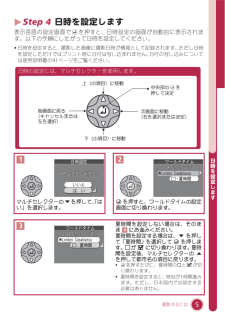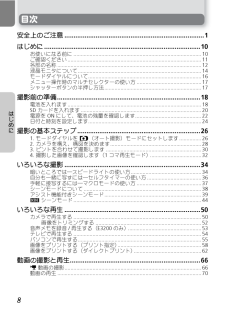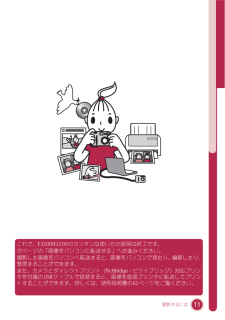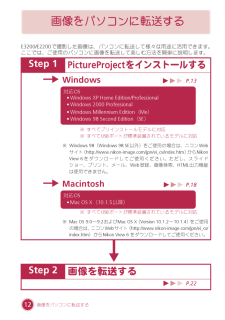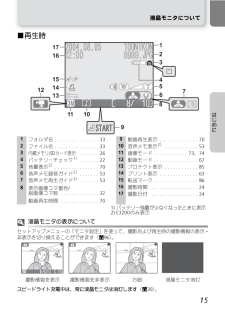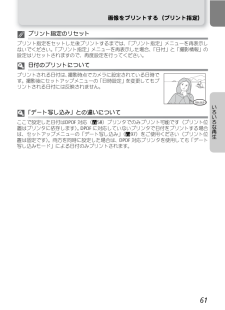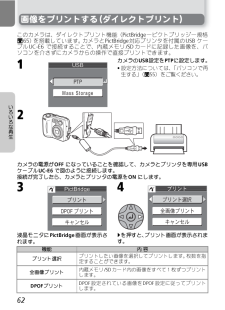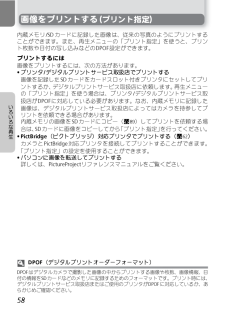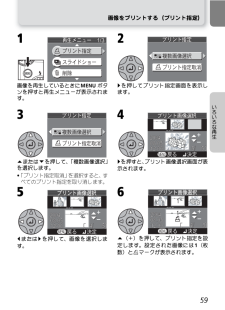Q&A
取扱説明書・マニュアル (文書検索対応分のみ)
"プリント"1 件の検索結果
"プリント"10 - 20 件目を表示
全般
質問者が納得1枚600KBなら、それほど大量保存できない大きさではないです。CD-Rに1,000枚保存できる計算になります。
300万画素のカメラですから、そのサイズで撮った方がよろしいです。他の人からいただいたデータは100KBとのことですが、画面で見るにはよいかもしれませんが、印刷ではちょっと小さいです。また、画面で拡大しても粗くなるだけです。
6898日前view68
Step 4 日時を設定します表示言語の設定画面で a を押すと、日時設定の画面が自動的に表示されます。以下の手順にしたがって日時を設定してください。• 日時を設定すると、撮影した画像に撮影日時が情報として記録されます。ただし日時を設定しただけではプリント時に日付は写し込まれません。日付の写し込みについては使用説明書の97ページをご覧ください。日時の設定には、マルチセレクターを使用します。上(の項目)に移動前画面に戻る(キャンセルまたは左を選択)中央部の a を押して決定次画面に移動(右を選択または決定)下(の項目)に移動122004. 01. 01 00 : 00London Casablancaマルチセレクターの { を押して、は「い」を選択します。32004. 01. 01 00 : 00London Casablancaa を押すと、ワールドタイムの設定画面に切り換わります。夏時間を設定しない場合は、そのまま 4 にお進みください。夏時間を設定する場合は、{ を押し{て「夏時間」を選択して a を押しま夏時す。 が ? に切り換わります。□間を設定後、マルチセレクターの zを押して都市名の項目に戻りま...
目次安全上のご注意 ............................................................................1はじめに .....................................................................................10お使いになる前に ....................................................................................... 10ご確認ください ........................................................................................... 11各部の名称 .................................................................................................. 12液晶モニタについて...................
これで、E3200/E2200のカンタンな使い方の説明は終了です。次ページの「画像をパソコンに転送する」へお進みください。撮影した画像をパソコンへ転送すると、画像をパソコンで見たり、編集したり、整理することができます。また、カメラとダイレクトプリント(PictBridge:ピクトブリッジ)対応プリンタを付属の USB ケーブルで接続すると、画像を直接プリンタに転送してプリントすることができます。詳しくは、使用説明書の62ページをご覧ください。撮影するには11
画像をパソコンに転送するE3200/E2200で撮影した画像は、パソコンに転送して様々な用途に活用できます。ここでは、ご使用のパソコンに画像を転送して楽しむ方法を簡単に説明します。Step 1PictureProjectをインストールするWindowsP.13対応OS• Windows XP Home Edition/Professional• Windows 2000 Professional• Windows Millennium Edition(Me)• Windows 98 Second Edition(SE)※ すべてプリインストールモデルに対応※ すべてUSBポートが標準装備されているモデルに対応※ Windows 98(Windows 98 SE以外)をご使用の場合は、ニコンWebサイト(http://www.nikon-image.com/jpn/ei_cs/index.htm)からNikonView 6 をダウンロードしてご使用くださ い。ただし、スライドショー、プリント、メール、Web 登録、画像検索、HTML 出力機能は使用できません。MacintoshP.18対応OS• Mac OS ...
液晶モニタについて■再生時17161212004.08 052004 08.0512:000023151413456811107810はじめに91234567フォルダ名 . . . . . . . . . . . . . . . .ファイル名 . . . . . . . . . . . . . . . .内蔵メモリ/SDカード表示 . . . . . . .バッテリーチェック 1) . . . . . . .音量表示 2) . . . . . . . . . . . . . . . .音声メモ録音ガイド 2) . . . . . . .音声メモ再生ガイド 2) . . . . . . .8表示画像コマ番号/総画像コマ数 . . . . . . . . . . . . . . 323333262270535391011121314151617動画再生表示 . . . . . . . . . . . . . . 70音声メモ表示 2) . . . . . . . . . . . . 53画像モード . . . . . . . . . . . . 73、74動画モード . . . . . . . . . . . ....
画像をプリントする(プリント指定)プリント指定のリセットプリント指定をセットした後プリントするまでは、「プリント指定」メニューを再表示しないでください。「プリント指定」メニューを再表示した場合、「日付」と「撮影情報」の設定はリセットされますので、再度設定を行ってください。日付のプリントについてプリントされる日付は、撮影時点でカメラに設定されている日時です。撮影後にセットアップメニューの「日時設定」を変更してもプリントされる日付には反映されません。2004.08.05いろいここで設定した日付はDPOF 対応(Q58)プリンタでのみプリント可能です(プリント位 ろ置はプリンタに依存します) DPOF に対応していないプリンタで日付をプリントする場合 な。は、セットアップメニューの「デート写し込み」(Q97)をご使用ください(プリント位 再生置は固定です)。両方を同時に設定した場合は、DPOF 対応プリンタを使用しても「デート写し込みモード」による日付のみプリントされます。「デート写し込み」との違いについて61
画像をプリントする(ダイレクトプリント)56200408.0512:005/ 5MENUzまたは{を押して、「プリント選択」を選択します。y を押すとプリント画像選択画面が表示されます。78200408.0512:004/1200408.0512:005いろいろな再生14/5MENUMENU| またはy を押して、画像を選択します。z(+)を押して、プリント指定を設定します。設定された画像には 1(枚数)とdマークが表示されます。91013200408.0512:001311324/ 5MENU必要に応じて、z(+)または{(-)を押して、プリント枚数を変更します(最高9枚)。• 7~9の手順を繰り返し、プリントする画像と枚数を設定します。aを押すと 、選択した画像が縮小表示されます。• z、{、| または y を押して画像を確認します。• 画像の確認終了後、aを押すとプリントの実行画面が表示されます。63
画像をプリントする(ダイレクトプリント)このカメラは、ダイレクトプリント機能(PictBridgeーピクトブリッジー規格Q65)を搭載しています。カメラとPictBridge対応プリンタを付属のUSB ケーブル UC-E6 で接続することで、内蔵メモリ /SD カードに記録した画像を、パソコンを介さずにカメラからの操作で直接プリントできます。1USBカメラのUSB設定をPTPに設定します。• 設定方法については、「パソコンで再生する」(Q55)をご覧ください。PTPMass Storageいろいろな再生2カメラの電源がOFF になっていることを確認して、カメラとプリンタを専用USBケーブルUC-E6 で図のように接続します。接続が完了したら、カメラとプリンタの電源をON にします。3PictBridge4DPOF液晶モニタにPictBridge 画面が表示されます。機能プリント選択yを押すと、プリント画面が表示されます。内容プリントしたい画像を選択してプリントします。枚数を指定することができます。全画像プリントDPOFプリント62内蔵メモリ /SDカード内の画像をすべて1枚ずつプリントします。DPOF 設定さ...
画像をプリントする(プリント指定)内蔵メモリ /SD カードに記録した画像は、従来の写真のようにプリントすることができます。また、再生メニューの「プリント指定」を使うと、プリント枚数や日付の写し込みなどのDPOF設定ができます。プリントするにはいろいろな再生画像をプリントするには、次の方法があります。• プリンタ/デジタルプリントサービス取扱店でプリントする画像を記録したSD カードをカードスロット付きプリンタにセットしてプリントするか、デジタルプリントサービス取扱店に依頼します。再生メニューの「プリント指定」を使う場合は、プリンタ/デジタルプリントサービス取扱店がDPOFに対応している必要があります。なお、内蔵メモリに記録した画像は、デジタルプリントサービス取扱店によってはカメラを持参してプリントを依頼できる場合があります。内蔵メモリの画像をSDカードにコピー(Q89)してプリントを依頼する場合は、SDカードに画像をコピーしてから「プリント指定」を行ってください。• PictBridge(ピクトブリッジ)対応プリンタでプリントする(Q62)カメラと PictBridge 対応プリンタを接続してプリントするこ...
画像をプリントする(プリント指定)11/32画像を再生しているときにMENU ボタンを押すと再生メニューが表示されます。y を押してプリント指定画面を表示します。34いろいろな再生200408.0512:005/ 5MENUzまたは{を押して、「複数画像選択」を選択します。•「プリント指定取消」を選択すると、すべてのプリント指定を取り消します。yを押すと、プリント画像選択画面が表示されます。56200408.0512:004/51200408.0512:0014/5MENUMENU| またはy を押して、画像を選択します。z(+)を押して、プリント指定を設定します。設定された画像には 1(枚数)とdマークが表示されます。59
- 1